CentsOS 7下在LVM中对基于xfs的文件系统进行扩容
centos7下使用LVM给系统硬盘扩容超详细

centos7下使用LVM给系统硬盘扩容超详细简单介绍:LVM是逻辑盘卷管理(Logical Volume Manager)的简称,它是Linux环境下对磁盘分区进行管理的一种机制,LVM是建立在硬盘和分区之上的一个逻辑层,来提高磁盘分区管理的灵活性。
通过LVM系统管理员可以轻松管理磁盘分区,如:将若干个磁盘分区连接为一个整块的卷组(volumegroup),形成一个存储池。
管理员可以在卷组上随意创建逻辑卷组(logicalvolumes),并进一步在逻辑卷组上创建文件系统。
管理员通过LVM可以方便的调整存储卷组的大小,并且可以对磁盘存储按照组的方式进行命名、管理和分配。
扩容方案:①添加新硬盘,并把新硬盘通过mount挂载到指定挂载点;(比如新建一个/data目录,把新硬盘挂载到/data下提供使用)②添加新硬盘,通过LVM把新硬盘的空间划给原系统盘,实现动态扩容系统盘;(也可以在虚拟机设置里调大原有磁盘,再扩容)此处记录一下在centos7下方案②的操作步骤。
测试目标:把一台CentOS7.4虚拟机原系统磁盘扩容10G。
(原系统盘30G,扩容至40G)操作步骤:1. 虚拟机编辑设置添加一块新硬盘2. 查看一下[root@server-10 ~]# df -hFilesystem Size Used Avail Use% Mounted ondevtmpfs 990M 0 990M 0% /devtmpfs 1001M 0 1001M 0% /dev/shmtmpfs 1001M 57M 944M 6% /runtmpfs 1001M 0 1001M 0% /sys/fs/cgroup/dev/mapper/centos-root 27G 5.8G 22G 22% / // 扩容后,再来看该项,作对比/dev/sda1 1014M 154M 861M 16% /boottmpfs 201M 0 201M 0% /run/user/0[root@server-10 ~]# lsblkNAME MAJ:MIN RM SIZE RO TYPE MOUNTPOINTsda 8:0 0 30G 0 disk├─sda1 8:1 0 1G 0 part /boot└─sda2 8:2 0 29G 0 part├─centos-root 253:0 0 27G 0 lvm /└─centos-swap 253:1 0 2G 0 lvm [SWAP]sdb 8:16 0 10G 0 disk // 新加的硬盘命名为sdb,已经存在,但是还没分区无法给系统使用sr0 11:0 1 1024M 0 rom3. 给新硬盘创建分区(此处就默认创建一个分区)[root@server-10 ~]# fdisk /dev/sdbWelcome to fdisk (util-linux 2.23.2).Changes will remain in memory only, until you decide to write them.Be careful before using the write command.Command (m for help): n // 添加新分区Partition type:p primary (0 primary, 0 extended, 4 free)e extendedSelect (default p): // 回车,默认p,主分区Using default response pPartition number (1-4, default 1): // 回车,默认1First sector (2048-20971519, default 2048): // 回车,默认起始位置Using default value 2048Last sector, +sectors or +size{K,M,G} (2048-20971519, default 20971519): // 回车,默认最后位置Using default value 20971519Partition 1 of type Linux and of size 10 GiB is setCommand (m for help): t // 更改分区格式Selected partition 1Hex code (type L to list all codes): L // 查看可选项 0 Empty 24 NEC DOS 81 Minix / old Lin bf Solaris1 FAT12 27 Hidden NTFS Win 82 Linux swap / So c1 DRDOS/sec (FAT-2 XENIX root 39 Plan 9 83 Linux c4 DRDOS/sec (FAT-3 XENIX usr 3c PartitionMagic 84 OS/2 hidden C: c6 DRDOS/sec (FAT-4 FAT16 <32M 40 Venix 80286 85 Linux extended c7 Syrinx5 Extended 41 PPC PReP Boot 86 NTFS volume set da Non-FS data6 FAT16 42 SFS 87 NTFS volume set db CP/M / CTOS / .7 HPFS/NTFS/exFAT 4d QNX4.x 88 Linux plaintext de Dell Utility7 HPFS/NTFS/exFAT 4d QNX4.x 88 Linux plaintext de Dell Utility8 AIX 4e QNX4.x 2nd part 8e Linux LVM df BootIt9 AIX bootable 4f QNX4.x 3rd part 93 Amoeba e1 DOS accessa OS/2 Boot Manag 50 OnTrack DM 94 Amoeba BBT e3 DOS R/Ob W95 FAT32 51 OnTrack DM6 Aux 9f BSD/OS e4 SpeedStorc W95 FAT32 (LBA) 52 CP/M a0 IBM Thinkpad hi eb BeOS fse W95 FAT16 (LBA) 53 OnTrack DM6 Aux a5 FreeBSD ee GPTf W95 Ext'd (LBA) 54 OnTrackDM6 a6 OpenBSD ef EFI (FAT-12/16/10 OPUS 55 EZ-Drive a7 NeXTSTEP f0 Linux/PA-RISC b11 Hidden FAT12 56 Golden Bow a8 Darwin UFS f1 SpeedStor12 Compaq diagnost 5c Priam Edisk a9 NetBSD f4 SpeedStor 14 Hidden FAT16 <3 61 SpeedStor ab Darwin boot f2 DOS secondary16 Hidden FAT16 63 GNU HURD or Sys af HFS / HFS+ fb VMware VMFS17 Hidden HPFS/NTF 64 Novell Netware b7 BSDI fs fc VMware VMKCORE18 AST SmartSleep 65 Novell Netware b8 BSDI swap fd Linux raid auto 1b Hidden W95 FAT3 70 DiskSecure Mult bb Boot Wizard hid fe LANstep 1c Hidden W95 FAT3 75 PC/IX be Solaris boot ff BBT 1e Hidden W95 FAT1 80 Old MinixHex code (type L to list all codes): 8e // 更改分区格式为LVMChanged type of partition 'Linux' to 'Linux LVM'Command (m for help): p // 打印,查看改好的分区(blocks为分区大小单位为kb)Disk /dev/sdb: 10.7 GB, 10737418240 bytes, 20971520 sectorsUnits = sectors of 1 * 512 = 512 bytesSector size (logical/physical): 512 bytes / 512 bytesI/O size (minimum/optimal): 512 bytes / 512 bytesDisk label type: dosDisk identifier: 0xa6e3dd82Device Boot Start End Blocks Id System/dev/sdb1 2048 20971519 10484736 8e Linux LVMCommand (m for help): w // 保存The partition table has been altered!Calling ioctl() to re-read partition table.Syncing disks.4. 再次查看分区,只是分区好,没挂载没加入系统根,无法使用[root@server-10 ~]# lsblkNAME MAJ:MIN RM SIZE RO TYPE MOUNTPOINTsda 8:0 0 30G 0 disk├─sda1 8:1 0 1G 0 part /boot└─sda2 8:2 0 29G 0 part├─centos-root 253:0 0 27G 0 lvm /└─centos-swap 253:1 0 2G 0 lvm [SWAP]sdb 8:16 0 10G 0 disk└─sdb1 8:17 0 10G 0 partsr0 11:0 1 1024M 0 rom5. 把新的分区转换为物理卷[root@server-10 ~]# pvcreate /dev/sdb1Physical volume "/dev/sdb1" successfully created.6. 查看现有的卷组名,这里为centos[root@server-10 ~]# vgdisplay--- Volume group ---VG Name centos // 这是Centos系统下默认的VG Name,RHEL系统显示为rhel System IDFormat lvm2Metadata Areas 1Metadata Sequence No 3VG Access read/writeVG Status resizableMAX LV 0Cur LV 2Open LV 2Max PV 0Cur PV 1Act PV 1VG Size <29.00 GiB //留意该值的变化PE Size 4.00 MiBTotal PE 7423Alloc PE / Size 7422 / 28.99 GiBFree PE / Size 1 / 4.00 MiBVG UUID RNpAgN-PLQm-M4vp-E37i-fhhp-mr2z-faLm3A7. 把转换号的物理卷并到vg(卷组)中[root@server-10 ~]# vgextend centos /dev/sdb1Volume group "centos" successfully extended[root@server-10 ~]# vgdisplay--- Volume group ---VG Name centosVG Name centosSystem IDFormat lvm2Metadata Areas 2Metadata Sequence No 4VG Access read/writeVG Status resizableMAX LV 0Cur LV 2Open LV 2Max PV 0Cur PV 2Act PV 2VG Size 38.99 GiB //对比,变大了约10GPE Size 4.00 MiBTotal PE 9982Alloc PE / Size 7422 / 28.99 GiBFree PE / Size 2560 / 10.00 GiBVG UUID RNpAgN-PLQm-M4vp-E37i-fhhp-mr2z-faLm3A8. 查看逻辑卷,默认系统分了2个,选择对应逻辑卷路径[root@server-10 ~]# lvdisplay--- Logical volume ---LV Path /dev/centos/swap //系统默认分了2G给swap,不用管LV Name swapVG Name centosLV UUID w8yxWk-Qrth-x16P-jVg3-1haX-lZUH-0r1SkVLV Write Access read/writeLV Creation host, time localhost.localdomain, 2018-03-21 02:10:16 +0800LV Status available# open 2LV Size 2.00 GiBCurrent LE 512Segments 1Allocation inheritRead ahead sectors auto- currently set to 8192Block device 253:1--- Logical volume ---LV Path /dev/centos/root // 后面扩展该逻辑卷,记住该路径LV Name rootVG Name centosLV UUID ECEWl4-0AEW-W1Tn-acE2-GLpe-NxeD-v16tGbLV Write Access read/writeLV Creation host, time localhost.localdomain, 2018-03-21 02:10:16 +0800LV Status available# open 1LV Size 26.99 GiBCurrent LE 6910Segments 1Allocation inheritRead ahead sectors auto- currently set to 8192Block device 253:09. 给逻辑卷扩展空间[root@server-10 ~]# lvextend /dev/centos/root /dev/sdb1Size of logical volume centos/root changed from 26.99 GiB (6910 extents) to <36.99 GiB (9469 extents). Logical volume centos/root successfully resized.10. 写入文件系统,使扩容生效。
LVM扩容报错以及xfs_growfs和resize2fs区别

LVM扩容报错以及 xfs_growfs和 resize2fs区别
最近老套路硬盘扩容报错
如下报错01)
[root@localhost ~]# pvcreate /dev/sda1 Device /dev/sda1 not found.
[root@localhost ~]# pvcreate /dev/sda2 Device /dev/sda2 not found.
报错原因是centos7 默认使用了xfs文件系统,
应该使用命令
xfs_growfs /dev/centos/root
所以
如果使用xfs文件系统
xfs_growfs /dev/root_vg/root
如果使用ext4文件系统
resize2fs /dev/root_vg/root
[root@localhost ~]# vgextend centos /dev/sda2 Couldn't create temporary archive name.
[root@localhost ~]# vgextend centos /dev/sda3 Couldn't create temporary archive name.
[root@localhost ~]# pvcreate /dev/sda3 Device /dev/sda3 not found下报错02)
[root@localhost ~]# vgextend centos /dev/sda1 Couldn't create temporary archive name.
这个通常是因为root partition 满了(根目录满了),清理一下文件再运行vgextend
centos7扩容磁盘devmappercentos-root

centos7扩容磁盘devmappercentos-root CentOS7 /根⽬录空间不⾜,/home⽬录空间剩余较多。
现需要将/home的空闲空间,分配给/。
0 环境
系统centos7,安装时使⽤的默认分区配置,磁盘使⽤的是本机的物理磁盘
1 查看磁盘空间情况
lsblk
2 备份后卸载/home分区
umount /home/
3 删除/home所在的lv
lvremove /dev/mapper/centos-home
#yes
4 扩容/dev/mapper/centos-root分区
lvextend -L +100G /dev/mapper/centos-root
#扩展100G,#根据磁盘空间剩余情况,设置⼤⼩
5 扩展/root⽂件系统
xfs_growfs /dev/mapper/centos-root
6 重新创建home lv磁盘
lvcreate -L 200G -n /dev/mapper/centos-home
#指定200G 根据磁盘空间剩余情况,设置⼤⼩
7 创建⽂件系统,
mkfs.xfs /dev/mapper/centos-home
8 挂载/home
mount /dev/mapper/centos-home /home
9 查看
cat /etc/fstab
df -h
备⽤
lsblk 查看分区和磁盘
df -h 查看空间使⽤情况
fdisk -l 分区⼯具查看分区信息
cfdisk /dev/sda 查看分区
cat /etc/fstab 查看挂载。
017文件xfs_repair恢复,xfs_dump恢复,lvm动态扩容
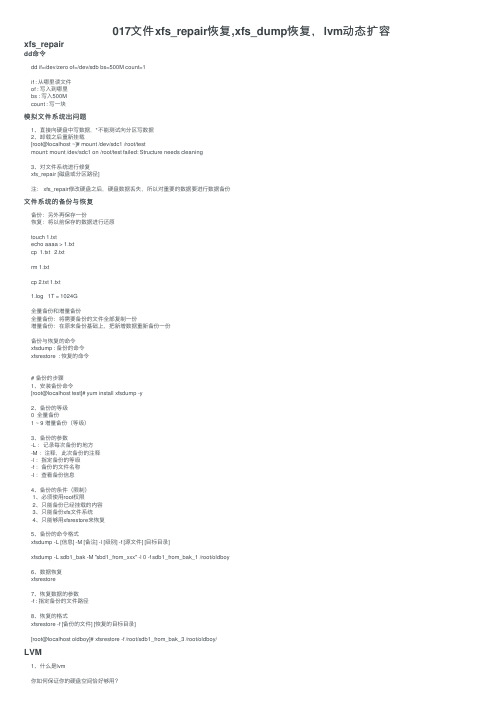
017⽂件xfs_repair恢复,xfs_dump恢复,lvm动态扩容xfs_repairdd命令dd if=/dev/zero of=/dev/sdb bs=500M count=1if : 从哪⾥读⽂件of : 写⼊到哪⾥bs : 写⼊500Mcount : 写⼀块模拟⽂件系统出问题1、直接向硬盘中写数据,*不能测试向分区写数据2、卸载之后重新挂载[root@localhost ~]# mount /dev/sdc1 /root/testmount: mount /dev/sdc1 on /root/test failed: Structure needs cleaning3、对⽂件系统进⾏修复xfs_repair [磁盘或分区路径]注: xfs_repair修改硬盘之后,硬盘数据丢失,所以对重要的数据要进⾏数据备份⽂件系统的备份与恢复备份:另外再保存⼀份恢复:将以前保存的数据进⾏还原touch 1.txtecho aaaa > 1.txtcp 1.txt 2.txtrm 1.txtcp 2.txt 1.txt1.log 1T = 1024G全量备份和增量备份全量备份:将需要备份的⽂件全部复制⼀份增量备份:在原来备份基础上,把新增数据重新备份⼀份备份与恢复的命令xfsdump : 备份的命令xfsrestore : 恢复的命令# 备份的步骤1、安装备份命令[root@localhost test]# yum install xfsdump -y2、备份的等级0 全量备份1 ~ 9 增量备份(等级)3、备份的参数-L :记录每次备份的地⽅-M :注释,此次备份的注释-l :指定备份的等级-f :备份的⽂件名称-I :查看备份信息4、备份的条件(限制)1、必须使⽤root权限2、只能备份已经挂载的内容3、只能备份xfs⽂件系统4、只能够⽤xfsrestore来恢复5、备份的命令格式xfsdump -L [信息] -M [备注] -l [级别] -f [源⽂件] [⽬标⽬录]xfsdump -L sdb1_bak -M "sbd1_from_xxx" -l 0 -f sdb1_from_bak_1 /root/oldboy6、数据恢复xfsrestore7、恢复数据的参数-f : 指定备份的⽂件路径8、恢复的格式xfsrestore -f [备份的⽂件] [恢复的⽬标⽬录][root@localhost oldboy]# xfsrestore -f /root/sdb1_from_bak_3 /root/oldboy/LVM1、什么是lvm你如何保证你的硬盘空间恰好够⽤?如果你的硬盘你不够⽤了怎么扩容?LVM是⽂件系统管理⼯具/root/oldboy ---> lv[5G]/root/oldboy ---> lv[3G]2、LVM的优点1、可以动态扩容与缩容2、可以将新增加的硬盘添加到VG存储池3、可以突破物理存储卷的限制3、使⽤lvm1、安装lvm软件包yum install lvm2 -y2、将磁盘交给pvpvreate [磁盘/磁盘分区]3、查看pvpvspvscan4、创建vgvgcreate [vg名称] [pv路径][root@test1 ~]# vgcreate vg1 /dev/sdb2 /dev/sdb3Volume group "vg1" successfully created5、查看vgvgs6、创建lvm逻辑卷(lv)-L :创建逻辑卷的⼤⼩-n : 逻辑卷的名字lvcreate -L [⼤⼩] -n [lv名] [vg路径][root@test1 ~]# lvcreate -L 30G -n lv1 vg1Logical volume "lv1" created.7、制作⽂件系统mkfs.xfs /dev/vg1/xxx8、挂载⽂件系统mount [lv的路径] [挂载点的路径]在线动态扩容在线扩容的意思为:在不⽤卸载的情况下完成扩容.lvextend -L [+]MGT /dev/VG_NAME/VL_NAME# 注意:-L 100M 与 -L +100M不是⼀个意思,后者代表在原有的基础上扩容lvextend -L [扩容量] [⽬标盘][root@test1 ~]# lvextend -L +8G /dev/mapper/vg1_sdc-lv1_vg1_sdcSize of logical volume vg1_sdc/lv1_vg1_sdc changed from 20.00 GiB (5120 extents) to 28.00 GiB (7168 extents).Logical volume vg1_sdc/lv1_vg1_sdc successfully resized.[root@test1 ~]# df -hFilesystem Size Used Avail Use% Mounted ondevtmpfs 979M 0 979M 0% /devtmpfs 991M 0 991M 0% /dev/shmtmpfs 991M 9.5M 981M 1% /runtmpfs 991M 0 991M 0% /sys/fs/cgroup/dev/mapper/centos-root 18G 3.9G 15G 22% //dev/sda1 1014M 194M 821M 20% /boottmpfs 199M 0 199M 0% /run/user/0/dev/mapper/vg1_sdc-lv1_vg1_sdc 20G 33M 20G 1% /root/sdb1#这时候需要更新fs⽂件系统[root@test1 ~]# xfs_growfs /dev/mapper/vg1_sdc-lv1_vg1_sdcmeta-data=/dev/mapper/vg1_sdc-lv1_vg1_sdc isize=512 agcount=4, agsize=1310720 blks= sectsz=512 attr=2, projid32bit=1= crc=1 finobt=0 spinodes=0data = bsize=4096 blocks=5242880, imaxpct=25= sunit=0 swidth=0 blksnaming =version 2 bsize=4096 ascii-ci=0 ftype=1log =internal bsize=4096 blocks=2560, version=2= sectsz=512 sunit=0 blks, lazy-count=1realtime =none extsz=4096 blocks=0, rtextents=0data blocks changed from 5242880 to 7340032#这时候再查看⼀下发现增长了[root@test1 ~]# df -hFilesystem Size Used Avail Use% Mounted ondevtmpfs 979M 0 979M 0% /devtmpfs 991M 0 991M 0% /dev/shmtmpfs 991M 9.5M 981M 1% /runtmpfs 991M 0 991M 0% /sys/fs/cgroup/dev/mapper/centos-root 18G 3.9G 15G 22% //dev/sda1 1014M 194M 821M 20% /boottmpfs 199M 0 199M 0% /run/user/0/dev/mapper/vg1_sdc-lv1_vg1_sdc 28G 33M 28G 1% /root/sdb1#删除# 删除lv之前需要先卸载挂载点[root@egon ~]# umount /test3[root@egon ~]# lvremove /dev/vg2/lv1_from_vg2 # 删vg[root@egon ~]# vgremove vg2# 删pv:只能删掉那些不属于任何vg的pv[root@egon ~]# pvremove /dev/sdb2[root@egon ~]# pvremove /dev/sdb3。
redhat lvm调整卷大小

REDHAT LVM调整简介REDHAT 7.0中使用的是XFS文件系统,该文件系统只能扩大不能缩小。
其中还有其他的一些文件系统如:ext4、ext3等。
LVM默认使用4MB的PE块,而LVM的VG最多仅能含有65534个PE,因此默认的LVMVG 最大的容量是4*65534/(1024MB)=256GBLVM必须要有内核的支持,同时需要安装lvm2这个软件。
VG阶段的命令:Vgcreate:创建新的VG。
(vgcreate –s 4M<2的乘方。
PE的大小> lipengfei<自定义名称>/dev/sdb{2,3}<自定义加入VG的PV>)Vgscan:显示系统上面VG是否存在。
Vgdisplay:显示目前系统上VG的状态。
Vgextend:在VG内增加额外的PV。
(语法格式:vgextend lipengfeivg /dev/sdb4)Vgreduce:在VG内删除PV。
(语法格式:vgreduce lipengfeivg /dev/sdb4)Vgchange:设置VG是否启动。
Vgremove:删除一个VG。
(语法格式:vgremove lipengfeivg)PV阶段的命令:Pvcreate:将物理分区新建成为PV。
(语法格式:pvcreate /dev/sdb{2,3,4})Pvscan:查询目前系统里面任何具有PV的磁盘。
Pvdisplay:显示目前系统下PV状态。
Pvremove:将PV属性删除,让该分区不具有PV属性。
LV阶段的命令:Lvcreate:新建LV。
(lvcreate –l 356<pe的个数> –n lipengfei lipengfeilv或lvcreate –L 5G<可以加M G T> –n lipengfeilv lipengfei)Lvscan:查询系统上的LV。
lvreduce:在lv里面减少容量。
[linux]LVM非根挂载点分区扩容(原磁盘扩容)
![[linux]LVM非根挂载点分区扩容(原磁盘扩容)](https://img.taocdn.com/s3/m/2be791dddb38376baf1ffc4ffe4733687e21fcc9.png)
[linux]LVM⾮根挂载点分区扩容(原磁盘扩容)阿⾥云机器,ECS运⾏时磁盘由300G扩容到500G,重启机器⽣效后登录。
可以看到/data⽬录总⼤⼩300G,/dev/vdb已经扩容到500G。
[root@HD1g-elasticsearch2 ~]# df -hFilesystem Size Used Avail Use% Mounted on/dev/vda1 40G 5.6G 32G 15% /devtmpfs 3.9G 03.9G 0% /devtmpfs 3.9G 12K 3.9G 1% /dev/shmtmpfs 3.9G 380K 3.9G 1% /runtmpfs 3.9G 03.9G 0% /sys/fs/cgroup/dev/mapper/vg_data-lv_data 300G 218G 83G 73% /datatmpfs 783M 0 783M 0% /run/user/1000[root@HD1g-elasticsearch2 ~]# fdisk -lDisk /dev/vda: 42.9 GB, 42949672960 bytes, 83886080 sectorsUnits = sectors of 1 * 512 = 512 bytesSector size (logical/physical): 512 bytes / 512 bytesI/O size (minimum/optimal): 512 bytes / 512 bytesDisk label type: dosDisk identifier: 0x0008d73aDevice Boot Start End Blocks Id System/dev/vda1 * 2048838840314194099283 LinuxDisk /dev/vdb: 536.9 GB, 536870912000 bytes, 1048576000 sectorsUnits = sectors of 1 * 512 = 512 bytesSector size (logical/physical): 512 bytes / 512 bytesI/O size (minimum/optimal): 512 bytes / 512 bytesDisk /dev/mapper/vg_data-lv_data: 322.1 GB, 322118352896 bytes, 629137408 sectorsUnits = sectors of 1 * 512 = 512 bytesSector size (logical/physical): 512 bytes / 512 bytesI/O size (minimum/optimal): 512 bytes / 512 bytes1.pvs先查看已有的pv,再resize[root@HD1g-elasticsearch2 ~]# pvsPV VG Fmt Attr PSize PFree/dev/vdb vg_data lvm2 a-- <300.00g 0[root@HD1g-elasticsearch2 ~]# pvresize /dev/vdbPhysical volume "/dev/vdb" changed1 physical volume(s) resized / 0 physical volume(s) not resized[root@HD1g-elasticsearch2 ~]# pvsPV VG Fmt Attr PSize PFree/dev/vdb vg_data lvm2 a-- <500.00g 200.00g2.vg⼤⼩随pvresize⽽变vgs原⼤⼩在pvresize之前才能看到[root@HD1g-elasticsearch2 ~]# vgsVG #PV #LV #SN Attr VSize VFreevg_data 110 wz--n- <300.00g 0pvresize后vg⾃动扩容了[root@HD1g-elasticsearch2 ~]# vgsVG #PV #LV #SN Attr VSize VFreevg_data 110 wz--n- <500.00g 200.00g3.查看要扩容的lv,获取要扩容的LV Path[root@HD1g-elasticsearch2 ~]# lvdisplay--- Logical volume ---LV Path /dev/vg_data/lv_dataLV Name lv_dataVG Name vg_dataLV UUID 4Ncz4O-016I-Vh8u-vmOT-BZ7W-ARiy-fCHO4sLV Write Access read/writeLV Creation host, time HD1g-elk-elastic2, 2018-09-0614:34:31 +0800LV Status available# open 1LV Size <300.00 GiBCurrent LE 76799Segments 1Allocation inheritRead ahead sectors auto- currently set to 8192Block device 252:0[root@HD1g-elasticsearch2 ~]# lvextend -l +100%FREE /dev/vg_data/lv_dataSize of logical volume vg_data/lv_data changed from <300.00 GiB (76799 extents) to <500.00 GiB (127999 extents).Logical volume vg_data/lv_data successfully resized.[root@HD1g-elasticsearch2 ~]# lvsLV VG Attr LSize Pool Origin Data% Meta% Move Log Cpy%Sync Convertlv_data vg_data -wi-ao---- <500.00g4.查看原挂载节点⽂件系统格式,选⽤命令resize挂载点⼤⼩,xfs⽂件系统⽤xfs_growfs,ext*⽂件系统⽤resize2fs [root@HD1g-elasticsearch2 ~]# df -hTFilesystem Type Size Used Avail Use% Mounted on/dev/vda1 ext4 40G 5.6G 32G 15% /devtmpfs devtmpfs 3.9G 03.9G 0% /devtmpfs tmpfs 3.9G 12K 3.9G 1% /dev/shmtmpfs tmpfs 3.9G 380K 3.9G 1% /runtmpfs tmpfs 3.9G 03.9G 0% /sys/fs/cgroup/dev/mapper/vg_data-lv_data xfs 300G 218G 83G 73% /datatmpfs tmpfs 783M 0 783M 0% /run/user/1000[root@HD1g-elasticsearch2 ~]# xfs_growfs /dev/vg_data/lv_datameta-data=/dev/mapper/vg_data-lv_data isize=512 agcount=7, agsize=13106944 blks= sectsz=512 attr=2, projid32bit=1= crc=1 finobt=0 spinodes=0data = bsize=4096 blocks=78642176, imaxpct=25= sunit=0 swidth=0 blksnaming =version 2 bsize=4096 ascii-ci=0 ftype=1log =internal bsize=4096 blocks=25599, version=2= sectsz=512 sunit=0 blks, lazy-count=1realtime =none extsz=4096 blocks=0, rtextents=0data blocks changed from 78642176 to 131070976[root@HD1g-elasticsearch2 ~]# df -hFilesystem Size Used Avail Use% Mounted on/dev/vda1 40G 5.6G 32G 15% /devtmpfs 3.9G 03.9G 0% /devtmpfs 3.9G 12K 3.9G 1% /dev/shmtmpfs 3.9G 380K 3.9G 1% /runtmpfs 3.9G 03.9G 0% /sys/fs/cgroup/dev/mapper/vg_data-lv_data 500G 218G 283G 44% /datatmpfs 783M 0 783M 0% /run/user/1000。
Linux(RHEL)简单易用的方式扩容LVM 创建LV

扩容LVM 创建LV一、首先创建一块新的分区:fdisk /dev/sdapnp #选择逻辑分区,如果没有,则首先创建扩展分区,然后再添加逻辑分区(硬盘:最多四个分区P-P-P-P或P-P-P-E) 3 #分区号(从2开始),/dev/sda3t38e #分区类型8e表示LVM分区w #写入分区表partprobe #重读分区表,重读失败则要重启#rebootmkfs -t ext4 /dev/sda3 #格式化,非必须步骤partx /dev/sda #查看当前硬盘的分区表及使用情况二、创建PV,扩容VG,LVpvcreate /dev/sda3vgdisplay #查看当前已经存在的VG信息,以存在VG:VolGroup为例vgextend VolGroup /dev/sda3 #扩展VolGrouplvdisplay #查看已经存在的LV信息,以存在LV:lv_root为例#其他用法 lvextend –L 1G /dev/VolGroup/lv_root#其他用法lvextend /dev/mapper/VolGroup-lv_root -l +100%FREE /dev/sdb1lvextend /dev/VolGroup/lv_root /dev/sda3 #扩展LVresize2fs /dev/VolGroup/lv_root #执行该重设大小,对于当前正在使用的lv_root有效#xfs_growfs /dev/mapper/centos-root注意:在Centos7.x中,文件系统格式是xfs时,使用xfs_growfs命令重设lv大小df –h #查看挂载情况,已经扩容三、创建新LVpvcreate /dev/sdb1#partprobe#pvdisplayvgcreate vg_mqtag /dev/sdb1#vgdisplaylvcreate -n lvData -l 100%FREE vg_mqtag#lvdisplaymkfs.ext4 /dev/vg_mqtag/lvDatamount /dev/vg_mqtag/lvData /opt/df -hecho "/dev/mapper/vg_mqtag-lvData /opt ext4 defaults 1 2" >> /etc/fstab。
centos7 根目录扩容

Centos7 / 目录使用空间不足,进行扩容[root@localhost ~]# df –h扩容有以下几种方法1、增加磁盘创建逻辑卷,增加根目录空间[root@localhost ~]# df –h已经增加了磁盘,但是不显示得重启才可以,如何不重启显示添加的磁盘[root@localhost ~]# ls /sys/class/scsi_host/重新扫描SCSI总线来添加设备[root@localhost ~]# echo "- - -" > /sys/class/scsi_host/host0/scan[root@localhost ~]# echo "- - -" > /sys/class/scsi_host/host1/scan[root@localhost ~]# echo "- - -" > /sys/class/scsi_host/host2/scan[root@localhost ~]# fdisk -l创建新磁盘分区:一旦在系统中可以看到扩展的磁盘空间,就可以运行如下命令来格式化您的磁盘以创建一个新的分区。
请按如下操作步骤来扩充您的物理磁盘卷。
[root@localhost ~]# fdisk /dev/sdb这几项回车都默认,也可以更改,这里选择默认这里选择8e,因为要创建lvm[root@localhost ~]# fdisk -l创建物理卷(PV)查看目前的逻辑卷[root@localhost ~]# pvdisplay创建卷组(vg)使用 vgdisplay 查看卷组信息,下图显示卷组名为centos,空闲大小为0:使用 vgextend 命令把/dev/vdb1加入到centos[root@localhost ~]# vgdisplay[root@localhost ~]#vgextend centos /dev/sdb1[root@localhost ~]# vgdisplay这里注意有时系统在安装时就已经自动创建了lv 一般叫做root,例如而且是挂加入到lv中。
xfs 磁盘配额 在线扩展

XFS是扩展性高、高性能的文件系统。
也是rhel7/centos7的默认文件系统。
XFS支持metadata journaling,这使其能从crash中更快速的恢复。
它也支持在挂载和活动的状态下进行碎片整理和扩容。
通过延迟分配,XFS 赢得了许多机会来优化写性能。
可通过工具xfsdump和xfsrestore来备份和恢复xfs文件系统,xfsdump可使用dump级别来完成增量备份,还可通过size,subtree,inode flags来排除文件。
也支持user、group、project配额。
下面将介绍如何创建xfs文件系统,分配配额以及对其扩容:################################################### ############################将/dev/sdb分区(2G),并启动LVM功能[root@localhost zhongq]#parted/dev/sdbUsing /dev/sdbWelcome to GNU Parted! Type 'help' to view a list of commands. (parted) mkpart primary 4 2048(parted) set 1 lvmon(parted)pModel: VMware, VMware Virtual S (scsi)Disk /dev/sdb: 2147MBSector size (logical/physical): 512B/512BPartition Table: gptDisk Flags:Number Start End Size File system Name Fl ags1 4194kB 2048MB 2044MB primar y lvm################################################### ############################创建PV[root@localhost zhongq]# pvcreate /dev/sdb1Physical volume "/dev/sdb1" successfully created[root@localhost zhongq]# pvdisplay--- Physical volume ---PV Name /dev/sda2VG Name centosPV Size 24.51 GiB / not usable 3.00 MiB Allocatable yes (but full)PE Size 4.00 MiBTotal PE 6274Free PE 0Allocated PE 6274PVUUID 9hp8U7-IJM6-bwbP-G9Vn-IVuJ-yvE8-AkFjcB"/dev/sdb1" is a new physical volume of "1.90 GiB"--- NEW Physical volume ---PV Name /dev/sdb1VG NamePV Size 1.90 GiBAllocatable NOPE Size 0Total PE 0Free PE 0Allocated PE 0PVUUID bu7yIH-1440-BPy1-APG2-FpvX-ejLS-2MIlA8 ################################################### ############################将/dev/sdb1分配到名为xfsgroup00的VG[root@localhost zhongq]# vgcreate xfsgroup00 /dev/sdb1Volume group "xfsgroup00" successfully created[root@localhost zhongq]# vgdisplay--- Volume group ---VG Name centosSystem IDFormat lvm2Metadata Areas 1Metadata Sequence No 3VG Access read/writeVG Status resizableMAX LV 0Cur LV 2Open LV 2Max PV 0Cur PV 1Act PV 1VG Size 24.51 GiBPE Size 4.00 MiBTotal PE 6274Alloc PE / Size 6274 / 24.51 GiBFree PE / Size 0 / 0VGUUID T3Ryyg-R0rn-2i5r-7L5o-AZKG-yFkh-CDzhKm--- Volume group ---VG Name xfsgroup00System IDFormat lvm2Metadata Areas 1Metadata Sequence No 1VG Access read/writeVG Status resizableMAX LV 0Cur LV 0Open LV 0Max PV 0Cur PV 1Act PV 1VG Size 1.90 GiBPE Size 4.00 MiBTotal PE 487Alloc PE / Size 0 / 0Free PE / Size 487 / 1.90 GiBVGUUID ejuwcc-sVES-MWWB-3Mup-n1wB-Kd0g-u7jm0H ################################################### ############################使用命令lvcreate来创建xfsgroup00组大小为1G的名为xfsdata的LV[root@localhost zhongq]# lvcreate -L 1024M -n xfsdata xfsgroup00 WARNING: xfs signature detected on /dev/xfsgroup00/xfsdata at offset 0. Wipe it? [y/n] yWiping xfs signature on /dev/xfsgroup00/xfsdata.Logical volume "xfsdata" created[root@localhost zhongq]# lvdisplay--- Logical volume ---LV Path /dev/centos/swapLV Name swapVG Name centosLVUUID EnW3at-KlFG-XGaQ-DOoH-cGPP-8pSf-teSVb hLV Write Access read/writeLV Creation host, time localhost, 2014-08-18 20:15:25 +0800LV Status available# open 2LV Size 2.03 GiBCurrent LE 520Segments 1Allocation inheritRead ahead sectors auto- currently set to 8192Block device 253:0--- Logical volume ---LV Path /dev/centos/rootLV Name rootVG Name centosLVUUID zmZGkv-Ln4W-B8AY-oDnD-BEk2-6VWL-L0cZO vLV Write Access read/writeLV Creation host, time localhost, 2014-08-18 20:15:26 +0800LV Status available# open 1LV Size 22.48 GiBCurrent LE 5754Segments 1Allocation inheritRead ahead sectors auto- currently set to 8192Block device 253:1--- Logical volume ---LV Path /dev/xfsgroup00/xfsdataLV Name xfsdataVG Name xfsgroup00LVUUID O4yvoY-XGcD-0zPm-eilR-3JJP-updU-rRCSl JLV Write Access read/writeLV Creation host, time localhost.localdomain, 2014-09-23 15:50:19+0800LV Status available# open 0LV Size 1.00 GiBCurrent LE 256Segments 1Allocation inheritRead ahead sectors auto- currently set to 8192Block device 253:3 ###############################################################################格式化分区为xfs 文件系统。
Centos7扩展磁盘空间(LVM管理)
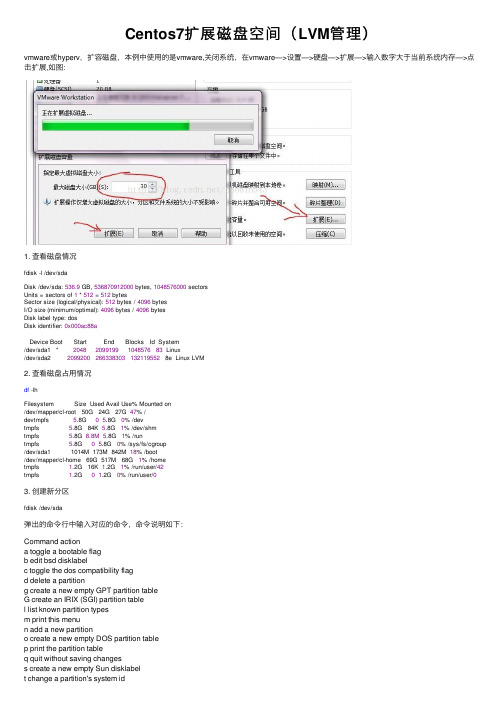
Centos7扩展磁盘空间(LVM管理)vmware或hyperv,扩容磁盘,本例中使⽤的是vmware,关闭系统,在vmware—>设置—>硬盘—>扩展—>输⼊数字⼤于当前系统内存—>点击扩展,如图:1. 查看磁盘情况fdisk -l /dev/sdaDisk /dev/sda: 536.9 GB, 536870912000 bytes, 1048576000 sectorsUnits = sectors of 1 * 512 = 512 bytesSector size (logical/physical): 512 bytes / 4096 bytesI/O size (minimum/optimal): 4096 bytes / 4096 bytesDisk label type: dosDisk identifier: 0x000ac88aDevice Boot Start End Blocks Id System/dev/sda1 * 20482099199104857683 Linux/dev/sda2 2099200266338303132119552 8e Linux LVM2. 查看磁盘占⽤情况df -lhFilesystem Size Used Avail Use% Mounted on/dev/mapper/cl-root 50G 24G 27G 47% /devtmpfs 5.8G 05.8G 0% /devtmpfs 5.8G 84K 5.8G 1% /dev/shmtmpfs 5.8G 8.8M5.8G 1% /runtmpfs 5.8G 05.8G 0% /sys/fs/cgroup/dev/sda1 1014M 173M 842M 18% /boot/dev/mapper/cl-home 69G 517M 68G 1% /hometmpfs 1.2G 16K 1.2G 1% /run/user/42tmpfs 1.2G 01.2G 0% /run/user/03. 创建新分区fdisk /dev/sda弹出的命令⾏中输⼊对应的命令,命令说明如下:Command actiona toggle a bootable flagb edit bsd disklabelc toggle the dos compatibility flagd delete a partitiong create a new empty GPT partition tableG create an IRIX (SGI) partition tablel list known partition typesm print this menun add a new partitiono create a new empty DOS partition tablep print the partition tableq quit without saving changess create a new empty Sun disklabelt change a partition's system idu change display/entry unitsv verify the partition tablew write table to disk and exitx extra functionality (experts only)a) 命令⾏输⼊n创建新分区[root@lenmom ~]# fdisk /dev/sdaThe device presents a logical sector size that is smaller thanthe physical sector size. Aligning to a physical sector (or optimalI/O) size boundary is recommended, or performance may be impacted.Welcome to fdisk (util-linux 2.23.2).Changes will remain in memory only, until you decide to write them.Be careful before using the write command.Command (m for help): nb) 命令⾏输⼊p设置分区类型为主分区Command (m for help): nPartition type:p primary (2 primary, 0 extended, 2free)e extendedSelect (default p): pc) 设置分区数量,这⾥输⼊为3Command (m for help): nPartition type:p primary (2 primary, 0 extended, 2free)e extendedSelect (default p): pPartition number (3,4, default 3): 3d)修改分区⼤⼩,我们这⾥取默认⼤⼩,直接按两次回车即可(开始和结束位置)Command (m for help): nPartition type:p primary (2 primary, 0 extended, 2free)e extendedSelect (default p): pPartition number (3,4, default 3): 3First sector (266338304-1048575999, default 266338304):Using default value 266338304Last sector, +sectors or +size{K,M,G} (266338304-1048575999, default 1048575999):Using default value 1048575999Partition 3 of type Linux and of size 373 GiB is sete) 输⼊t修改分区编号Command (m for help): nPartition type:p primary (2 primary, 0 extended, 2free)e extendedSelect (default p): pPartition number (3,4, default 3): 3First sector (266338304-1048575999, default 266338304):Using default value 266338304Last sector, +sectors or +size{K,M,G} (266338304-1048575999, default 1048575999):Using default value 1048575999Partition 3 of type Linux and of size 373 GiB is setCommand (m for help): tPartition number (1-3, default 3):f)修改分区编号为3Command (m for help): nPartition type:p primary (2 primary, 0 extended, 2free)e extendedSelect (default p): pPartition number (3,4, default 3): 3First sector (266338304-1048575999, default 266338304):Using default value 266338304Last sector, +sectors or +size{K,M,G} (266338304-1048575999, default 1048575999):Using default value 1048575999Partition 3 of type Linux and of size 373 GiB is setCommand (m for help): tPartition number (1-3, default 3): 3Hex code (type L to list all codes):g) 选择分区格式,我们选择lvm,所以输⼊8eHex code (type L to list all codes): L0 Empty 24 NEC DOS 81 Minix / old Lin bf Solaris1 FAT12 27 Hidden NTFS Win 82 Linux swap / So c1 DRDOS/sec (FAT-2 XENIX root 39 Plan 983 Linux c4 DRDOS/sec (FAT-3 XENIX usr 3c PartitionMagic 84 OS/2 hidden C: c6 DRDOS/sec (FAT-4 FAT16 <32M 40 Venix 8028685 Linux extended c7 Syrinx5 Extended 41 PPC PReP Boot 86 NTFS volume set da Non-FS data6 FAT16 42 SFS 87 NTFS volume set db CP/M / CTOS / .7 HPFS/NTFS/exFAT 4d QNX4.x 88 Linux plaintext de Dell Utility8 AIX 4e QNX4.x 2nd part 8e Linux LVM df BootIt9 AIX bootable 4f QNX4.x 3rd part 93 Amoeba e1 DOS accessa OS/2 Boot Manag 50 OnTrack DM 94 Amoeba BBT e3 DOS R/Ob W95 FAT32 51 OnTrack DM6 Aux 9f BSD/OS e4 SpeedStorc W95 FAT32 (LBA) 52 CP/M a0 IBM Thinkpad hi eb BeOS fse W95 FAT16 (LBA) 53 OnTrack DM6 Aux a5 FreeBSD ee GPTf W95 Ext'd (LBA) 54 OnTrackDM6 a6 OpenBSD ef EFI (FAT-12/16/10 OPUS 55 EZ-Drive a7 NeXTSTEP f0 Linux/PA-RISC b11 Hidden FAT12 56 Golden Bow a8 Darwin UFS f1 SpeedStor12 Compaq diagnost 5c Priam Edisk a9 NetBSD f4 SpeedStor14 Hidden FAT16 <361 SpeedStor ab Darwin boot f2 DOS secondary16 Hidden FAT16 63 GNU HURD or Sys af HFS / HFS+ fb VMware VMFS17 Hidden HPFS/NTF 64 Novell Netware b7 BSDI fs fc VMware VMKCORE18 AST SmartSleep 65 Novell Netware b8 BSDI swap fd Linux raid auto1b Hidden W95 FAT3 70 DiskSecure Mult bb Boot Wizard hid fe LANstep1c Hidden W95 FAT3 75 PC/IX be Solaris boot ff BBT1e Hidden W95 FAT1 80 Old MinixHex code (type L to list all codes): 8eChanged type of partition 'Linux' to 'Linux LVM'h) 输⼊w保存分区并退出Command (m for help): wThe partition table has been altered!Calling ioctl() to re-read partition table.WARNING: Re-reading the partition table failed with error 16: Device or resource busy. The kernel still uses the old table. The new table will be used atthe next reboot or after you run partprobe(8) or kpartx(8)Syncing disks.4. 重启系统reboot5. 查看已有卷组名vgdisplay--- Volume group ---VG Name clSystem IDFormat lvm2Metadata Areas 1Metadata Sequence No 4VG Access read/writeVG Status resizableMAX LV 0Cur LV 3Open LV 3Max PV 0Cur PV 1Act PV 1VG Size <126.00 GiBPE Size 4.00 MiBTotal PE 32255Alloc PE / Size 32254 / 125.99 GiBFree PE / Size 1 / 4.00 MiBVG UUID zlg3Lh-rWHl-ozXP-FfIL-xs2w-yT7a-2k3VgA在本机中卷组为cl.(后⾯会⽤到)6. 为新分配的空间创建⼀个新的物理卷pvcreate /dev/sda3Physical volume "/dev/sda3" successfully created.注意:如果出现错误说pvcreate命令找不到,则执⾏:yum install pv7. 使⽤新的物理卷来扩展 LVM 的 VolGroupvgextend cl /dev/sda3这⾥的cl即为第5步中查出来的卷组名. 命令执⾏输出如下:[root@lenmom ~]# vgextend cl /dev/sda3Volume group "cl" successfully extended8. 扩展 LVM 的逻辑卷 /dev/cl/homea) 先查看逻辑卷集合lvdisplay输出如下:[root@lenmom ~]# lvdisplay--- Logical volume ---LV Path /dev/cl/swapLV Name swapVG Name clLV UUID LM5xZa-J1Af-XPIu-CQYK-2JTw-Cw9N-JOmqdmLV Write Access read/writeLV Creation host, time localhost.localdomain, 2018-05-3115:37:32 +0800 LV Status available# open 2LV Size <7.88 GiBCurrent LE 2016Segments 1Allocation inheritRead ahead sectors auto- currently set to 8192Block device 253:1--- Logical volume ---LV Path /dev/cl/homeLV Name homeVG Name clLV UUID U2TrdQ-ihpb-SNr3-U1cq-qOKr-4gw0-rYNmOGLV Write Access read/writeLV Creation host, time localhost.localdomain, 2018-05-3115:37:32 +0800 LV Status available# open 1LV Size <68.12 GiBCurrent LE 17438Segments 1Allocation inheritRead ahead sectors auto- currently set to 8192Block device 253:2--- Logical volume ---LV Path /dev/cl/rootLV Name rootVG Name clLV UUID xXKaHg-WKW0-H3e2-dtjx-MJLS-bUcm-PpPw3zLV Write Access read/writeLV Creation host, time localhost.localdomain, 2018-05-3115:37:34 +0800 LV Status available# open 1LV Size 50.00 GiBCurrent LE 12800Segments 1Allocation inheritRead ahead sectors auto- currently set to 8192Block device 253:0这⾥我们选择扩展/dev/cl/home逻辑卷b)扩展逻辑卷/dev/cl/home空间lvextend /dev/cl/home /dev/sda3输出为:[root@lenmom ~]# lvextend /dev/cl/home /dev/sda3Size of logical volume cl/home changed from <68.12 GiB (17438 extents) to 441.11 GiB (112925 extents).Logical volume cl/home successfully resized.可以看到原有的磁盘空间从68G扩展到了441G,lvextend参数-L是指定⼤⼩如果不输⼊-L +10G 则默认使⽤全部9)调整逻辑卷的⼤⼩xfs_growfs /dev/cl/home输出为:[root@lenmom ~]# xfs_growfs /dev/cl/homemeta-data=/dev/mapper/cl-home isize=512 agcount=4, agsize=4464128 blks= sectsz=4096 attr=2, projid32bit=1= crc=1 finobt=0 spinodes=0data = bsize=4096 blocks=17856512, imaxpct=25= sunit=0 swidth=0 blksnaming =version 2 bsize=4096 ascii-ci=0 ftype=1log =internal bsize=4096 blocks=8719, version=2= sectsz=4096 sunit=1 blks, lazy-count=1realtime =none extsz=4096 blocks=0, rtextents=0data blocks changed from 17856512 to 115635200注意:有些地⽅说要使⽤resize2fs命令更新系统识别的⽂件系统⼤⼩,但是亲测要使⽤xfs_growfs命令。
Linux里LVM磁盘扩容详细步骤
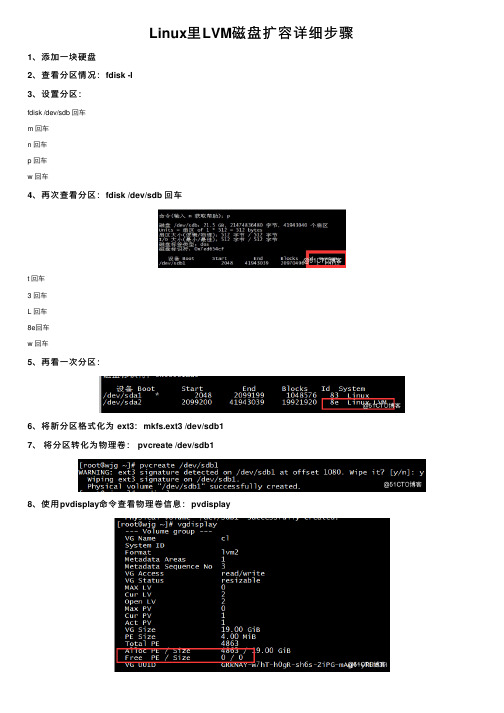
Linux⾥LVM磁盘扩容详细步骤
1、添加⼀块硬盘
2、查看分区情况:fdisk -l
3、设置分区:
fdisk /dev/sdb 回车
m 回车
n 回车
p 回车
w 回车
4、再次查看分区:fdisk /dev/sdb 回车
t 回车
3 回车
L 回车
8e回车
w 回车
5、再看⼀次分区:
6、将新分区格式化为 ext3:mkfs.ext3 /dev/sdb1
7、将分区转化为物理卷: pvcreate /dev/sdb1
8、使⽤pvdisplay命令查看物理卷信息:pvdisplay
9、使⽤vgdisplay命令查看VG信息:vgdisplay
10、将刚才初始化的物理卷添加到主分区的物理卷:vgextend cl /dev/sdb1
11、使⽤vgdisplay命令查看VG信息:vgdisplay
12、查看挂载的盘:df -h
13、使⽤lvextend命令扩容/home分区:lvextend -l +5119 /dev/mapper/cl-root
14、挂载:xfs_growfs /dev/mapper/cl-root
15、查看已挂载的盘:df -h
到此这篇关于Linux⾥LVM磁盘扩容详细步骤的⽂章就介绍到这了,更多相关Linux LVM磁盘扩容内容请搜索以前的⽂章或继续浏览下⾯的相关⽂章希望⼤家以后多多⽀持!。
centos7 建LVM添加硬盘及扩容
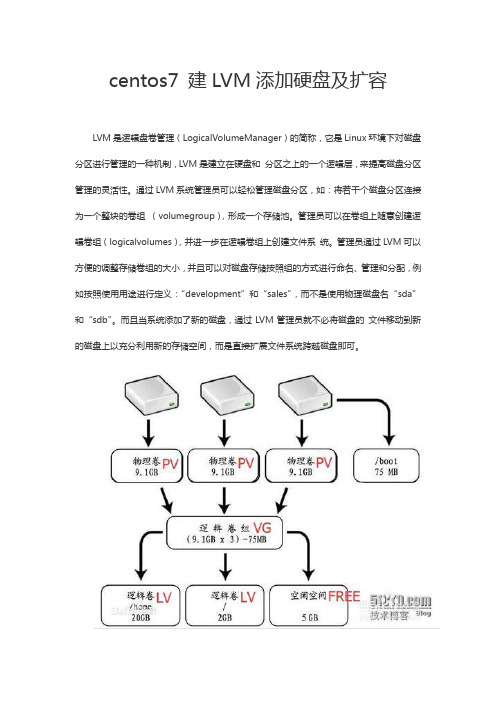
centos7 建LVM添加硬盘及扩容LVM是逻辑盘卷管理(LogicalVolumeManager)的简称,它是Linux环境下对磁盘分区进行管理的一种机制,LVM是建立在硬盘和分区之上的一个逻辑层,来提高磁盘分区管理的灵活性。
通过LVM系统管理员可以轻松管理磁盘分区,如:将若干个磁盘分区连接为一个整块的卷组(volumegroup),形成一个存储池。
管理员可以在卷组上随意创建逻辑卷组(logicalvolumes),并进一步在逻辑卷组上创建文件系统。
管理员通过LVM可以方便的调整存储卷组的大小,并且可以对磁盘存储按照组的方式进行命名、管理和分配,例如按照使用用途进行定义:“development”和“sales”,而不是使用物理磁盘名“sda”和“sdb”。
而且当系统添加了新的磁盘,通过LVM管理员就不必将磁盘的文件移动到新的磁盘上以充分利用新的存储空间,而是直接扩展文件系统跨越磁盘即可。
准备:∙新增磁盘一个∙CENTOS7系统1. 我们可以先用fdisk -l 查看磁盘2.对新盘分区使用 fdisk 命令对新盘进行分区,这里建立了一个主分区/dev/sdc,大小10GB,设置格式为8e,这是LVM的分区格式3.创建物理卷(PV)使用 pvcreate 命令创建物理卷,pvdisplay 查看物理卷信息方法/步骤21.将PV加入卷组(VG)使用 vgdisplay 查看卷组信息,下图显示卷组名为centos,空闲大小为0:使用 vgextend 命令把/dev/vdc1加入到centos2.创建逻辑卷(LV)使用 lvcreate 命令从卷组里划分一个新的逻辑卷,这里创建了名称为quan,大小4GB的逻辑卷分区;使用lvdisplay 查看逻辑卷信息:3.我们再查看一下卷组信息方法/步骤31.格式化逻辑卷并挂载新逻辑卷经过格式化就可以挂载到系统里存储数据了。
使用 mkfs.xfs 格式化为CentOS7的xfs文件系统:2.挂载到/mnt目录下(你可以挂载到自己需要的目录下)3.设置开机自动挂载,编辑 /etc/fstab 文件,加入最后一行vi /etc/fstab:方法/步骤4逻辑卷扩容1.使用 lvextend 命令进行逻辑卷扩容。
Linux中对lvm逻辑卷分区大小的调整教程(针对xfs与ext4不同文件系统)

Linux中对lvm逻辑卷分区⼤⼩的调整教程(针对xfs与ext4不同⽂件系统)前⾔当我们在安装系统的时候,由于没有合理分配分区空间,在后续维护过程中,发现有些分区空间不够使⽤,⽽有的分区空间却有很多剩余空间。
如果这些分区在装系统的时候使⽤了lvm(前提是这些分区要是lvm逻辑卷分区),那么就可以轻松进⾏扩容或缩容!不同⽂件系统类型所对应的创建、检查、调整命令不同,下⾯就针对xfs和ext2/3/4⽂件系统的lvm分区空间的扩容和缩容的操作做⼀记录:------------------------------------------------------------------------------------------特别注意的是:resize2fs命令针对的是ext2、ext3、ext4⽂件系统xfs_growfs命令针对的是xfs⽂件系统------------------------------------------------------------------------------------------1)ext2/ext3/ext4⽂件系统的调整命令是resize2fs(增⼤和减⼩都⽀持)lvextend -L 120G /dev/mapper/centos-home //增⼤⾄120Glvextend -L +20G /dev/mapper/centos-home //增加20Glvreduce -L 50G /dev/mapper/centos-home //减⼩⾄50Glvreduce -L -8G /dev/mapper/centos-home //减⼩8Gresize2fs /dev/mapper/centos-home //执⾏调整2)xfs⽂件系统的调整命令是xfs_growfs(只⽀持增⼤)lvextend -L 120G /dev/mapper/centos-home //增⼤⾄120Glvextend -L +20G /dev/mapper/centos-home //增加20Gxfs_growfs /dev/mapper/centos-home //执⾏调整就是说:xfs⽂件系统只⽀持增⼤分区空间的情况,不⽀持减⼩的情况(切记)。
LVM虚拟卷组扩容

LVM虚拟卷组扩容一、查看虚拟机磁盘使用情况[root@localhost ~]# df -lhTFilesystem Type Size Used Avail Use%Mounted on devtmpfs devtmpfs7.8G07.8G0%/devtmpfs tmpfs7.8G07.8G0%/dev/shm tmpfs tmpfs7.8G9.0M7.8G1%/runtmpfs tmpfs7.8G07.8G0%/sys/fs/cgroup /dev/mapper/centos-root xfs44G 5.8G39G14%//dev/sda1xfs1014M150M865M15%/boottmpfs tmpfs 1.6G0 1.6G0%/run/user/0二、通过VMware vSphere Client给虚拟机增加硬盘50G(注意:增加硬盘时,最大为2000G)若识别不到,可以重启系统。
reboot--增加分区及格式化fdisk /dev/sdbp查看已分区数量n新增加一个分区p分区类型我们选择为主分区1分区号选1回车默认(起始扇区)回车默认(结束扇区)--t 修改分区类型--选分区,因为就1个分区,所以不用选。
--8e修改为LVM(8e就是LVM)w 写分区表并退出fdisk命令reboot(一般不用重启)--根据实际情况选择下列命令mkfs.xfs /dev/sdb1--mkfs.ext4 /dev/sdb1-- mkfs.ext3 /dev/sdb1--扩容pvcreate /dev/sdb1pvdisplayvgextend centos /dev/sdb1lvextend -L +49.9G /dev/mapper/centos-rootresize2fs /dev/mapper/centos-root--CentOS7 使用命令xfs_growfsdf –h 查看一下,完成!!!。
centos7分区扩容(新增磁盘)
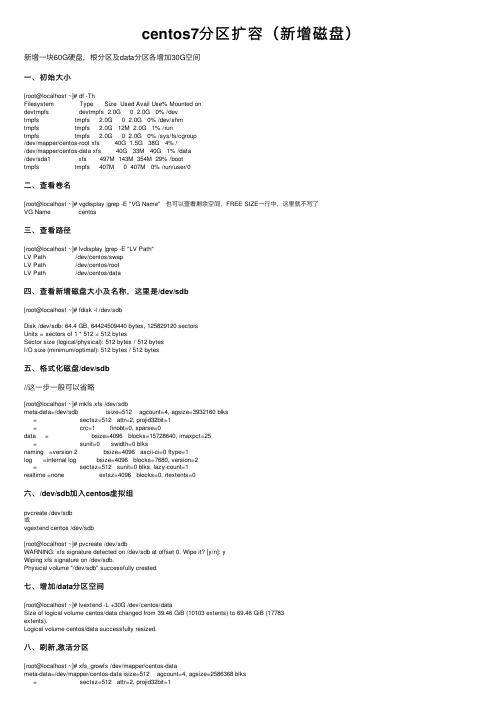
centos7分区扩容(新增磁盘)新增⼀块60G硬盘,根分区及data分区各增加30G空间⼀、初始⼤⼩[root@localhost ~]# df -ThFilesystem Type Size Used Avail Use% Mounted ondevtmpfs devtmpfs 2.0G 0 2.0G 0% /devtmpfs tmpfs 2.0G 0 2.0G 0% /dev/shmtmpfs tmpfs 2.0G 12M 2.0G 1% /runtmpfs tmpfs 2.0G 0 2.0G 0% /sys/fs/cgroup/dev/mapper/centos-root xfs 40G 1.5G 38G 4% //dev/mapper/centos-data xfs 40G 33M 40G 1% /data/dev/sda1 xfs 497M 143M 354M 29% /boottmpfs tmpfs 407M 0 407M 0% /run/user/0⼆、查看卷名[root@localhost ~]# vgdisplay |grep -E "VG Name" 也可以查看剩余空间,FREE SIZE⼀⾏中,这⾥就不写了VG Name centos三、查看路径[root@localhost ~]# lvdisplay |grep -E "LV Path"LV Path /dev/centos/swapLV Path /dev/centos/rootLV Path /dev/centos/data四、查看新增磁盘⼤⼩及名称,这⾥是/dev/sdb[root@localhost ~]# fdisk -l /dev/sdbDisk /dev/sdb: 64.4 GB, 64424509440 bytes, 125829120 sectorsUnits = sectors of 1 * 512 = 512 bytesSector size (logical/physical): 512 bytes / 512 bytesI/O size (minimum/optimal): 512 bytes / 512 bytes五、格式化磁盘/dev/sdb//这⼀步⼀般可以省略[root@localhost ~]# mkfs.xfs /dev/sdbmeta-data=/dev/sdb isize=512 agcount=4, agsize=3932160 blks= sectsz=512 attr=2, projid32bit=1= crc=1 finobt=0, sparse=0data = bsize=4096 blocks=15728640, imaxpct=25= sunit=0 swidth=0 blksnaming =version 2 bsize=4096 ascii-ci=0 ftype=1log =internal log bsize=4096 blocks=7680, version=2= sectsz=512 sunit=0 blks, lazy-count=1realtime =none extsz=4096 blocks=0, rtextents=0六、/dev/sdb加⼊centos虚拟组pvcreate /dev/sdb或vgextend centos /dev/sdb[root@localhost ~]# pvcreate /dev/sdbWARNING: xfs signature detected on /dev/sdb at offset 0. Wipe it? [y/n]: yWiping xfs signature on /dev/sdb.Physical volume "/dev/sdb" successfully created.七、增加/data分区空间[root@localhost ~]# lvextend -L +30G /dev/centos/dataSize of logical volume centos/data changed from 39.46 GiB (10103 extents) to 69.46 GiB (17783extents).Logical volume centos/data successfully resized.⼋、刷新,激活分区[root@localhost ~]# xfs_growfs /dev/mapper/centos-datameta-data=/dev/mapper/centos-data isize=512 agcount=4, agsize=2586368 blks= sectsz=512 attr=2, projid32bit=1= crc=1 finobt=0 spinodes=0data = bsize=4096 blocks=10345472, imaxpct=25= sunit=0 swidth=0 blksnaming =version 2 bsize=4096 ascii-ci=0 ftype=1log =internal bsize=4096 blocks=5051, version=2= sectsz=512 sunit=0 blks, lazy-count=1realtime =none extsz=4096 blocks=0, rtextents=0data blocks changed from 10345472 to 18209792九、同上,增加/根分区空间[root@localhost ~]# lvextend -L +30G /dev/centos/rootSize of logical volume centos/root changed from 39.06 GiB (10000 extents) to 69.06 GiB (17680 extents). Logical volume centos/root successfully resized.[root@localhost ~]#[root@localhost ~]# xfs_growfs /dev/mapper/centos-rootmeta-data=/dev/mapper/centos-root isize=512 agcount=4, agsize=2560000 blks= sectsz=512 attr=2, projid32bit=1= crc=1 finobt=0 spinodes=0data = bsize=4096 blocks=10240000, imaxpct=25= sunit=0 swidth=0 blksnaming =version 2 bsize=4096 ascii-ci=0 ftype=1log =internal bsize=4096 blocks=5000, version=2= sectsz=512 sunit=0 blks, lazy-count=1realtime =none extsz=4096 blocks=0, rtextents=0data blocks changed from 10240000 to 18104320[root@localhost ~]# df -hFilesystem Size Used Avail Use% Mounted ondevtmpfs 2.0G 0 2.0G 0% /devtmpfs 2.0G 0 2.0G 0% /dev/shmtmpfs 2.0G 12M 2.0G 1% /runtmpfs 2.0G 0 2.0G 0% /sys/fs/cgroup/dev/mapper/centos-root 70G 1.5G 68G 3% //dev/mapper/centos-data 70G 33M 70G 1% /data/dev/sda1 497M 143M 354M 29% /boottmpfs 407M 0 407M 0% /run/user/0//以上可以看出/根分区及/data分区各增加了30G空间⼤⼩//另:fdisk /dev/sda 磁盘分区partprobe 重载分区表-------------------------------end。
CentOS7VM硬盘扩容

CentOS7VM硬盘扩容
1.首先虚拟机关机—> 选中要扩容的虚拟机—>编辑虚拟机设置—> 硬盘—> 扩展—> 调整最大磁盘大小—> 扩展
本教程是从20G扩展到100G
Centos内部分配
1.查看磁盘容量情况
df -h
2.操作分区表fdisk /dev/sda
3.重启虚拟机 reboot
4.查看当前分区类型,xfs或ext4,我现在是xfs类型df -T /dev/sda1
5.在新磁盘上创建xfs文件系统
mkfs.xfs /dev/sda3
6.创建PV
pvcreate /dev/sda3
pvdisplay
7.查看VG详情,并将PV加入VG
vgdisplay
vgextend centos /dev/sda3 #此处的centos 为VG Name,/dev/sda3为新的PV Name
8.查看LV详情lvdisplay
9.扩展逻辑卷
lvextend /dev/centos/root /dev/sda3
10.调整文件系统大小,本文中是xfs文件系统,使用xfs_growfs 命令调整
xfs_growfs /dev/centos/root
11.已经扩容成功,查看当前文件系统大小,可以看见已新增80G 空间。
虚拟机centos7.2扩容

1. 查看挂载点信息:(原硬盘上扩充容量)[root@localhost]# df -h文件系统容量已用可用已用% 挂载点/dev/mapper/centos-root 18G 15G 2.9G 84% /devtmpfs 485M 0 485M 0% /devtmpfs 494M 84K 494M 1% /dev/shmtmpfs 494M 7.1M 487M 2% /runtmpfs 494M 0 494M 0% /sys/fs/cgroup/dev/sda1 497M 119M 379M 24% /boot/dev/sr0 3.9G 3.9G 0 100% /run/media/zoubf/CentOS2. 开始扩展2.1 扩展VMWare硬盘空间关闭Vmware 的 Linux系统,这样,才能在VMWare菜单中设置需要增加到的磁盘大小如果这个选项是灰色的,说明此虚拟机建有快照,把快照全部删除再试试2.2. 对新增加的硬盘进行分区、格式化增加了空间的硬盘是/dev/sda分区:[root@localhost]# fdisk /dev/sdap查看已分区数量(我看到有两个/dev/sda1 /dev/sda2)n新增加一个分区p分区类型我们选择为主分区分区号选3(因为1,2已经用过了,见上)回车默认(起始扇区)回车默认(结束扇区)t修改分区类型选分区38e修改为LVM(8e就是LVM)w写分区表q完成,退出fdisk命令使用partprobe 命令或者重启机器格式化分区mkfs.ext3 /dev/sda32.3.添加新LVM到已有的LVM组,实现扩容2.4.以上只是卷扩容了,下面是文件系统的真正扩容,输入以下命令:CentOS 7 下面由于使用的是XFS,所以要用xfs_growfs /dev/mapper/centos-rootCentOS 6 下面要用resize2fs /dev/mapper/centos-root2.5.查看新的磁盘空间df -hcentos7中使用vg方式扩充root分区(扩充硬盘)pv、vg、lv的意思物理卷(Physical Volume,PV):就是指硬盘分区,也可以是整个硬盘或已创建的软RAID,是LVM的基本存储设备。
Centos7调整磁盘空间
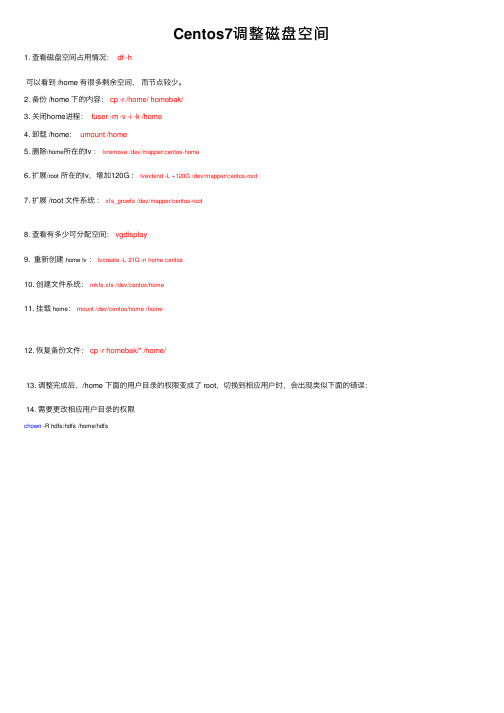
6. 扩展/root 所在的lv,增加120G : lvextend -L +120G /dev/mapper/centos-root
7. 扩展 /root 文件系统 : xfs_growfs /dev/mapper/centos-root
8. 查看有多少可分配空间: vgdisplay 9. 重新创建 home lv : lvcreate -L 21G -n home centos 10. 创建文件系统: mkfs.xfs /dev/centos/home 11. 挂载 home: mount /dev/centos/home /home
网络错误400请刷新页面重试持续报错请尝试更换浏览器或网络环境
1. 查看磁 间
可以看到 /home 有很多剩余空间, 而节点较少。 2. 备份 /home 下的内容: cp -r /home/ homebak/ 3. 关闭home进程: fuser -m -v -i -k /home 4. 卸载 /home: umount /home 5. 删除/home所在的lv : lvremove /dev/mapper/centos-home
12. 恢复备份文件: cp -r homebak/* /home/
13. 调整完成后,/home 下面的用户目录的权限变成了 root,切换到相应用户时,会出现类似下面的错误: 14. 需要更改相应用户目录的权限
chown -R hdfs:hdfs /home/hdfs
- 1、下载文档前请自行甄别文档内容的完整性,平台不提供额外的编辑、内容补充、找答案等附加服务。
- 2、"仅部分预览"的文档,不可在线预览部分如存在完整性等问题,可反馈申请退款(可完整预览的文档不适用该条件!)。
- 3、如文档侵犯您的权益,请联系客服反馈,我们会尽快为您处理(人工客服工作时间:9:00-18:30)。
以前没接触过CentsOS 7 ,对其所改变的特性不了解,偶然在centos 7中接触到LVM,创建LVM的方法和6中没有区别,但是对LVM进行扩容就有点不一样了,使用以前的方法进行扩容后始终没有生效,折腾了半天才搞清楚其扩容的方法。
Xfs是CentOS7的默认文件系统类型,而不同文件系统类型对应的创建、检查、调整命令不同。
在xfs文件系统中,只能增大分区而不能减小。
[root@localhost ~]# ls /lib/modules/3.10.0-229.20.1.el7.x86_64/kernel/f s #查看内核所支持的所有文件系统类型
binfmt_misc.ko ceph dlm fat gfs2 lockd
nfs_common overlayfs udf
btrfs cifs exofs fscache isofs mbcache.ko
nfsd pstore xfs
cachefiles cramfs ext4 fuse jbd2 nfs
nls squashfs
我之前已经新建了分区并加入到vg中,对物理边界也已扩展。
扩展逻辑边界时,报错如下所示:
[root@localhost ~]# resize2fs -p /dev/mapper/centos-root
resize2fs 1.42.9(28-Dec-2013)
resize2fs:Bad magic number in super-block 当尝试打开/dev/mapper/centos-r oot 时找不到有效的文件系统超级块.
首先想到使用fsck进行修复下,并没有用,看到错误信息,才知道xfs文件要使用xfs_repair进行修复
[root@localhost ~]# fsck /dev/mapper/centos-root
fsck,来自 util-linux 2.23.2If you wish to check the consistency of an X FS filesystem or
repair a damaged filesystem, see xfs_repair(8).
然后尝试修复下,然而并没有用,需要卸载才能进行修复,而此文件系统是挂载到/ 下的,所以想都别想。
[root@localhost ~]# xfs_repair /dev/mapper/centos-root
xfs_repair:/dev/mapper/centos-root contains a mounted
filesystem
xfs_repair:/dev/mapper/centos-root contains a mounted
and writable filesystem
fatal error -- couldn't initialize XFS library
最后在网上查了一番后,才知道xfs文件系统在进行逻辑扩展后,还要进行一步才能完成:
[root@localhost ~]# lvs
LV VG AttrLSizePoolOriginData%Meta%MoveLogCpy%SyncConvert
root centos -wi-ao----95.00g
swap centos -wi-ao----3.88g[root@localhost ~]# df -lh文件系统容量已用可用已用%挂载点/dev/mapper/centos-root 46G42G4.5G91%/ ------------>46G
devtmpfs 1.9G 0 1.9G 0% /dev
tmpfs 1.9G164K1.9G1%/dev/shm
tmpfs 1.9G8.7M1.9G1%/run
tmpfs 1.9G 0 1.9G 0% /sys/fs/cgroup/dev/sda1 497M208M290M42%/boot
[root@localhost ~]# xfs_growfs /dev/mapper/centos-root #执行调整,扩展后需要执行此步骤
meta-data=/dev/mapper/centos-root isize=256 agcount=4, agsize=2987776 blks
= sectsz=512 attr=2, projid32bit=1
= crc=0 finobt=0
data = bsize=4096 blocks=11951104, imaxpct=25
= sunit=0 swidth=0 blks
naming =version 2 bsize=4096 ascii-ci=0 ftype=0
log =internal bsize=4096 blocks=5835, version=2
= sectsz=512 sunit=0 blks, lazy-count=1
realtime =none extsz=4096 blocks=0, rtextents=0
data blocks changed from 11951104 to 24903680[root@localhost ~]# df -lh 文件系统容量已用可用已用%挂载点/dev/mapper/centos-root 95G42G54G44%/ ------------>已经完成扩展
devtmpfs 1.9G 0 1.9G 0% /dev
tmpfs 1.9G164K1.9G1%/dev/shm
tmpfs 1.9G8.7M1.9G1%/run
tmpfs 1.9G 0 1.9G 0% /sys/fs/cgroup/dev/sda1 497M208M290M42%/boot
xfs相关常用命令
xfs_admin:调整 xfs 文件系统的各种参数
xfs_copy:拷贝 xfs 文件系统的内容到一个或多个目标系统(并行方式)
xfs_db:调试或检测 xfs 文件系统(查看文件系统碎片等)
xfs_check:检测 xfs 文件系统的完整性
xfs_bmap:查看一个文件的块映射
xfs_repair:尝试修复受损的 xfs 文件系统
xfs_fsr:碎片整理
xfs_quota:管理 xfs 文件系统的磁盘配额
xfs_metadump:将 xfs 文件系统的元数据(metadata)拷贝到一个文件中
xfs_mdrestore:从一个文件中将元数据(metadata)恢复到 xfs 文件系统
xfs_growfs:调整一个 xfs 文件系统大小(只能扩展)
xfs_freeze 暂停(-f)和恢复(-u)xfs 文件系统
xfs_logprint:打印xfs文件系统的日志
xfs_mkfile:创建xfs文件系统
xfs_info:查询文件系统详细信息
xfs_ncheck: generate pathnames from i-numbers for XFS
xfs_rtcp: XFS实时拷贝命令
xfs_io:调试xfs I/O路径
注意:对Xfs文件系统使用mke2fs命令后变为ext2,需要修改文件/etc/fstab中对应的文件系统类型!。
